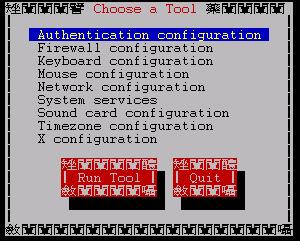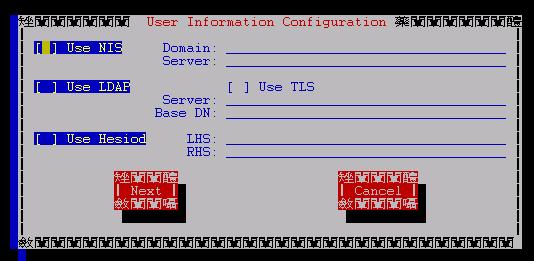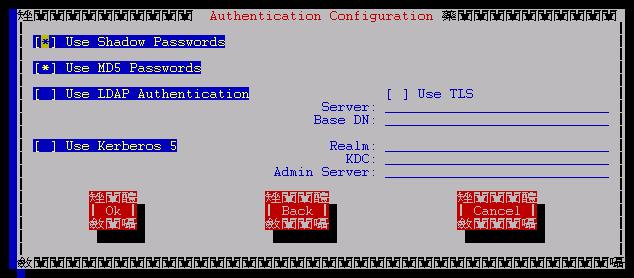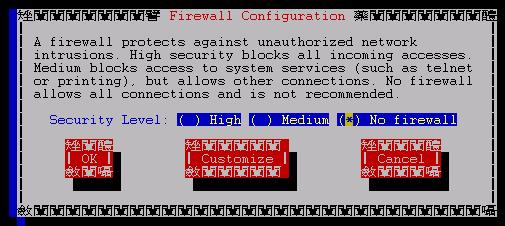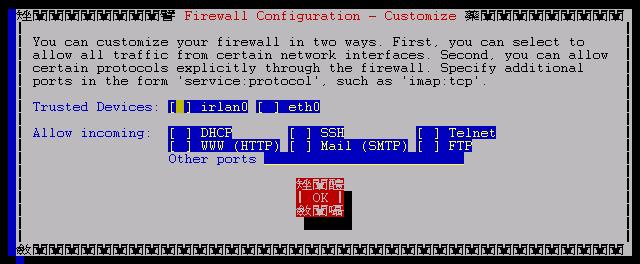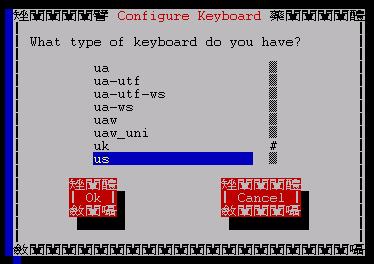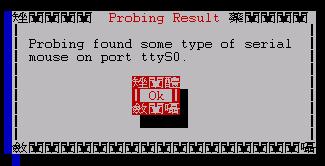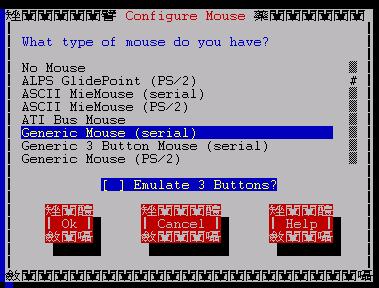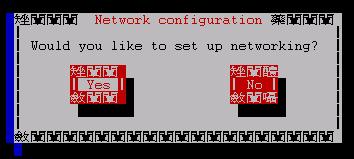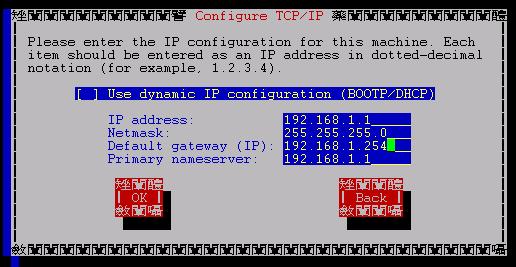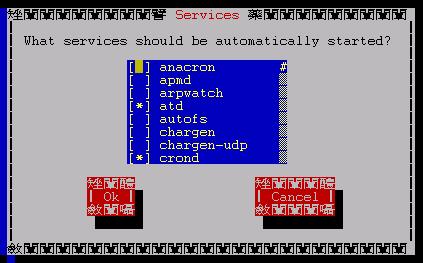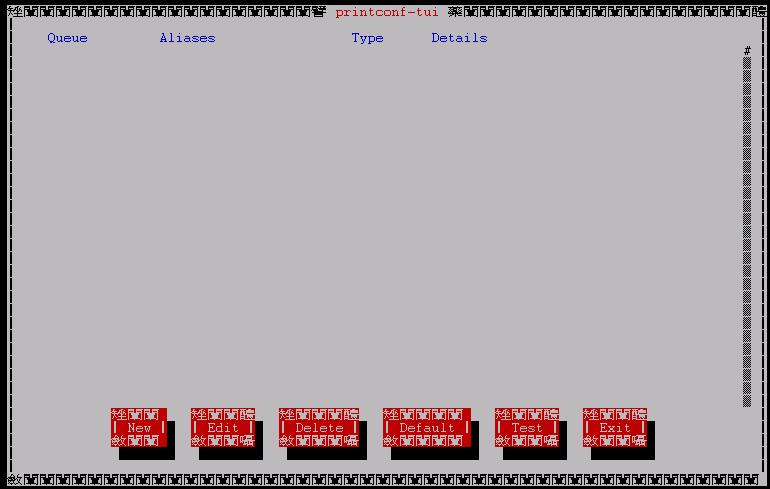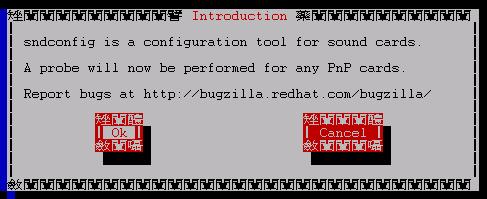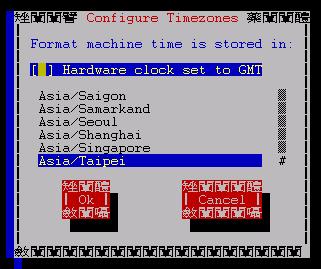- 屬性相依的套件需求:
如果您當初使用的安裝方法是比較小的安裝方式,例如鳥哥都不安裝圖形介面的,好讓我那小的可憐的硬碟還可以被拿來當作資料備份之用…這個時候,很可能 drakconf 就沒有被您安裝上來囉!此時,請將您的 Mandrake 9.0 的 CD 1 拿出來,給他放入光碟機當中,並且掛載上來,再使用 RPM 的方法,安裝一下底下的各個套件:
- userdrake-0.5-3mdk.i586.rpm
menudrake-0.7.1-3mdk.i586.rpm
rxvt-2.7.8-5mdk.i586.rpm
harddrake-ui-1.1.9-53mdk.i586.rpm
drakcronat-0.1.2-9mdk.noarch.rpm
drakconf-9.0-6mdk.i586.rpm
玩過了前面幾章之後,千萬不要不曉得我上面講的是什麼內容….如果忘記了,請回到前面的章節,並且『仔細的,好好的再看一遍』吧!這樣安裝完畢之後,就會有 drakconf 在你的系統當中囉!如果您想要知道你的 Linux 系統當中有沒有 drak 為開頭的指令要怎麼尋找?別擔心!回到第三部分講 Shell 的地方,還記得 BASH 裡面關於 <tab> 按鍵的用途吧!呵呵!試試看就知道會發生什麼事情囉!
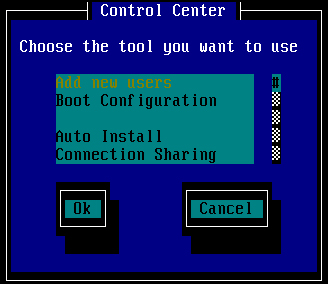
如上為 drakconf 的主要圖示,在這些畫面中,除了要您以鍵盤輸入文字的時候會有底線之外,其他的時候,只要移動『上下左右』、『空白』、『tab』及『Enter』等按鍵操作即可!drakconf 主要僅是將幾個小工具彙整成為一個啦!那麼這個 drakconf 底下彙整了哪些小工具呢?看看上面的圖示,您會發現有底下幾個個別的小工具:
- Add new users:新增帳號工具,您可以參考第十三章的內容;
- Boot Configuration:就是 LILO 跟 Grub 的內容,參考十七章內容;
- Connection Sharing:這個就是鼎鼎大名的 DHCP ( Dynamic Host Configuration Protocol ) 主機的設定啦!就是讓您的 Linux 成為 DHCP 主機,可以分配 IP 給同一個網域內的其他電腦呢!
- Display Configuration:設定您的顯示模式,也就是在圖形介面無法登入的時候,可以用來修正 Xfree86 這個圖形使用者介面的工具!
- Internet & Network:設定網路啦!包括您的網路卡、主機名稱等等!
- KeyBoard Configuration:鍵盤的設定,主要是鍵盤的格式;
- Mouse Configuration:設定滑鼠的類型;
- Add new users:
新增使用者的方法我們都知道直接使用 useradd 再以 passwd username 設定密碼即可!這個小工具即是幫我們進行這兩個動作,其圖示如下所示:
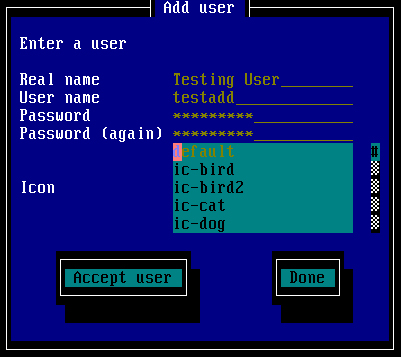
- Boot Configuration
其實這個就是 /usr/sbin/drakboot 這支程式啦!他的功能亦即是我們在開機流程的內容所提到的 LILO 與 Grub 內容,就是進行開機管理啦!按下這個功能之後會出現如下的圖示:
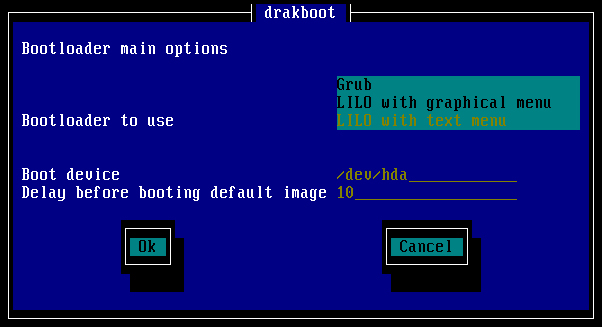
- Connection Sharing
這個動作是在幫我們主機進行 DHCP 設定的各個規劃,由於我們尚未提到網站架設的部分,俺可不希望這裡隨便講講,結果您照著這裡的作法也隨便作作,最後就被怪客隨便破解∼所以呢,有興趣的朋友您可以自行試做看看,其實很簡單,照著出現的圖樣一步一步輸入參數就對了!但是什麼參數才是對的?呵呵!如果您真的很急的話,那麼可以先參考底下的網站呢:
http://www.study-area.org/linux/servers/linux_dhcp.htm
http://linux.vbird.org/linux_redhat7.2/65dhcp.html
- Internet & Network
- 固定制的 IP:使用的是稱為 LAN ( Local Area Network ) 的方法;
- 浮動式的 ADSL :就是使用 ADSL 呀!
- 浮動式的 Cable :就是使用 DHCP 呀,同樣也是選擇 LAN 的方法。
- Protocol 固定( Static )或動態( Dynamic ) IP 分配
- IP 你的主機位址
- Network 你的主機網域
- Netmask 你的主機子網路遮罩
- Broadcast 你的主機的廣播位址
- Gateway 你的主機所使用的通訊閘
- Hostname 你主機的名字!
- DNS 你需要 ISP 的 DNS 的 IP
- /etc/sysconfig/network
- /etc/sysconfig/network-scripts/ifcfg-eth0
- /etc/resolv.conf
但是網路內容就得說一說了,因為如果不作的話,那麼您的 Linux 怎麼上網呢?OK!這裡就來稍微談一談吧!現在上網的方式主要有三種,分別是:
我們先來談一下比較簡單的 LAN 的設定,首先,要使用 LAN 之前,請先確認您的網路參數,分別是:
其中,在協定(Protocol)的部分要特別注意了,若以 ISP 的角度來看,那麼如果協定為 static 則是固定 IP 的設定方式,如果是 Dynamic 則是 Cable 的設定方式!這是因為 Dynamic 就是使用 DHCP 這個協定所造成的啦!好了,現在來看一看按下了 Internet & Network 這一項,會出現如下的圖示,這個時候請選擇 Configuration the connection 。
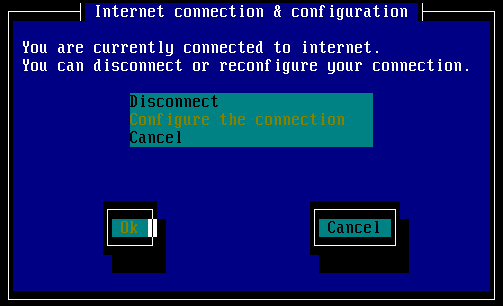
這個時候會出現是否自訂設定或專家模式,然後請按下專家模式:
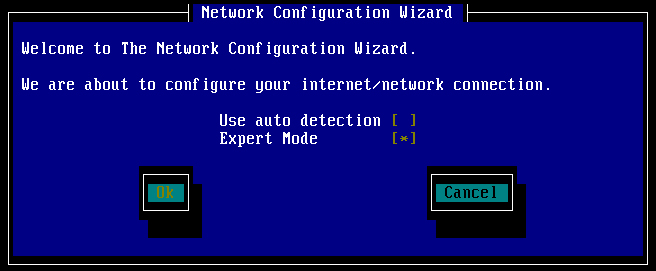
OK!既然要使用 LAN 所以使用 LAN connection 喔!
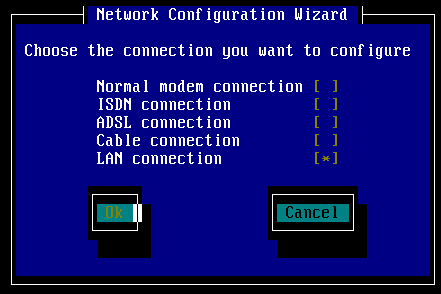
然後出現了硬體的選擇項目,如下所示,在下圖中顯示了兩張網路卡的模組,這是因為我有兩張網路卡,所以上頭會顯示兩個模組。所以,如果您的主機跟我的主機網路卡的形式或者是數量不同,那麼您主機上面的圖樣就會跟我不相同囉!注意注意。好了,在下圖中問你是否還有其他的網路設備?因為我知道沒有其他的網路卡了,所以當然就選擇 No 囉!
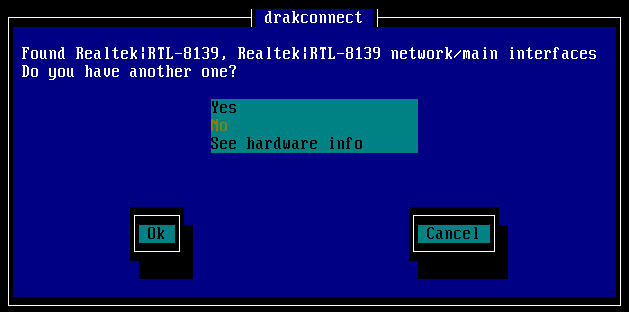
好了,底下要開始給他設定一下你的網路囉!在這個例子中,首先我們使用固定制的方式,使用了 192.168.1.2 這個私有 IP ,然後選擇不要 bootp/dhcp ,並且設定在開機的時候啟動,因此勾選 Start at boot !
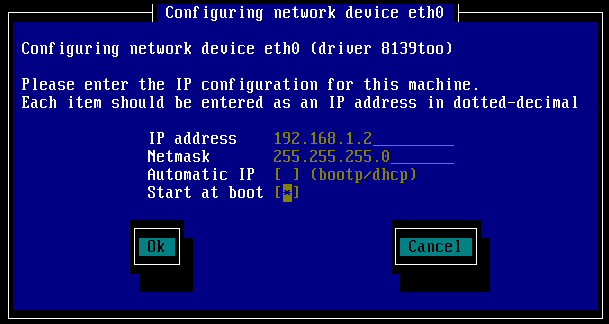
不過,如果你是使用 Cable 的話,或者是您公司有架設 DHCP 主機的話,那麼上面的圖示中,你就需要選擇『Automatic IP 』這一項!而其他的就直接設定的跟我一樣即可!這可是很重要的!然後再設定你的主機名稱與 ISP 給你的 DNS 的 IP,還有 Gateway 或者是 Gateway 的裝置!像我是以 eth1 做為對外的網路卡,因此就選擇 eth1 囉!
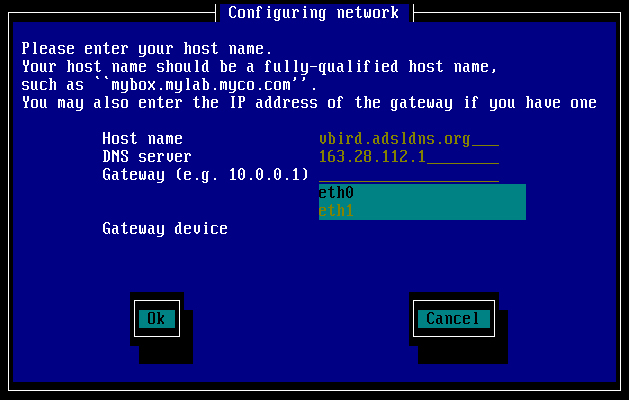
這樣就設定 OK 啦!其實,以上的步驟就只是設定底下幾個檔案:
我們在網路架設篇再來聊一聊如何設定這些資料,包括使用手動的方式設定固定 IP 、 Cable 與 ADSL 上網的方式!
這些就是 drakconf 的主要功能了!當然,還有 X-window 裡面的 XFree86 的硬體設定!不過,這些資料我們就在 X-Window 章節裡面再提囉!